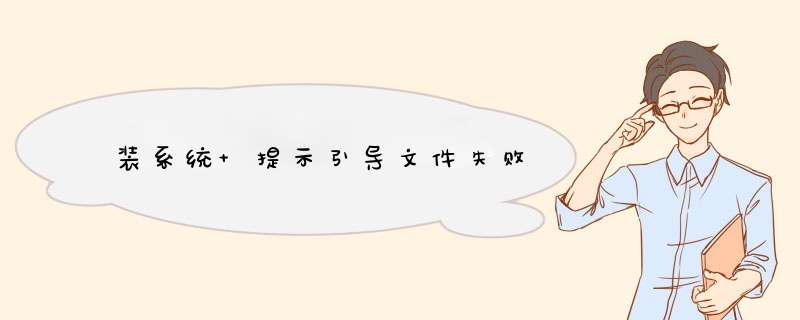
1、下载的系统引导文件不完整,导致u盘启动盘不能识别
2、制作的U盘启动盘兼容性较差,导致电脑识别不到系统引导文件
建议你重新制作一个U盘启动盘,进行重装,步骤:
①使用大白菜装机版,制作一个大白菜u盘启动盘
②将下载好的ghost win7系统镜像包放入制作好的大白菜u盘启动盘中。
③更改电脑硬盘模式为AHCI
完成以上准备工作,下面就一起来看看大白菜装机版安装win7系统使用教程
第一步
将制作好的大白菜u盘启动盘插入usb接口(台式用户建议将u盘插在主机机箱后置的usb接口上),然后重启电脑,出现开机画面时,通过使用启动快捷键引导u盘启动进入到大白菜主菜单界面,选择“02运行大白菜Win8PE防蓝屏版(新电脑)”回车确认
第二步
登录大白菜装机版pe系统桌面,系统会自动d出大白菜PE装机工具窗口,点击“浏览(B)”进入下一步 *** 作
第三步
点击打开存放在u盘中的ghost win7系统镜像包,点击“打开(O)”后进入下一步 *** 作。
第四步
等待大白菜PE装机工具提取所需的系统文件后,在下方选择一个磁盘分区用于安装系统使用,然后点击“确定(Y)”进入下一步 *** 作
第五步
点击“确定(Y)”进入系统安装窗口
第六步
此时耐心等待系统文件释放至指定磁盘分区的过程结束
第七步
释放完成后,电脑会重新启动,稍后将继续执行安装win7系统后续的安装步骤,所有安装完成之后便可进入到win7系统桌面
修复系统引导文件需要制作好系统启动U盘或 Win PE U盘。
第一步:
使用制作好的系统启动U盘或 Win PE U盘,进入到命令指示符
注意:不同 *** 作方式, *** 作画面可能会有差异。
第二步:
打开命令提示符,执行 bcdedit /enum 命令。
如果看到下图红框中的提示,则说明引导已经损坏。
第三步:
依次执行如下命令修复 Windows 10 的主引导记录并重建 BCD 配置文件:
BOOTREC /SCANOS 用于扫描安装成功后有引导记录了的 *** 作系统
BOOTREC /FIXMBR 用于修复传统引导的mbr记录
BOOTREC /FIXBOOT 用于修复损坏的扇区引导
BOOTREC /REBUILDBCD 用于重建修复BCD引导记录
BOOTREC /SCANOS 命令:
BOOTREC /FIXMBR 命令:
BOOTREC /FIXBOOT 命令:
BOOTREC /REBUILDBCD 命令:此步结束后,修复则已完成。
第四步:
再次使用bcdedit /enum 命令检查引导是否重建完成。
电脑吗?怎么系统无法启动了?修复成功的可能性较小。直接换个验证过的系统盘重装系统就行了,这样就可以全程自动、顺利解决 系统无法启动 的问题了。用u盘或者硬盘这些都是可以的,且安装速度非常快。但关键是:要有兼容性好的(兼容ide、achi、Raid模式的安装)并能自动永久激活的、能够自动安装机器硬件驱动序的系统盘,这就可以全程自动、顺利重装系统了。方法如下:1、U盘安装:用ultraiso软件,打开下载好的系统安装盘文件(ISO文件),执行“写入映像文件”把U盘插到电脑上,点击“确定”,等待程序执行完毕后,这样就做好了启动及安装系统用的u盘,用这个做好的系统u盘引导启动机器后,即可顺利重装系统了;
2、硬盘安装:前提是,需要有一个可以正常运行的Windows系统,提取下载的ISO文件中的“GHO”和“安装系统EXE”到电脑的非系统分区,然后运行“安装系统EXE”,直接回车确认还原 *** 作,再次确认执行自动安装 *** 作。(执行前注意备份C盘重要资料!);
3、图文版教程:有这方面的详细图文版安装教程怎么给你?不能附加的。会被系统判为违规的。
重装系统的系统盘下载地址在“知道页面”右上角的…………si xin zhong…………有!望采纳!1、计算机开机后,显示了恢复窗口,我们按键盘上的F9,使用其它 *** 作系统。
2、这时会打开一个“选择 *** 作系统”的窗口,左键点击:Windows10。
3、插入U盘,计算机重启,按F12进入计算机启动选项的窗口,我们用键盘上的方向键移动到:KingtonDT 101 G2 100(老毛桃U盘启动),回车。
4、进入老毛桃安装系统窗口,我们按键盘上的2选择2运行老毛桃Win8PE防蓝屏版。
5、系统运行进入用U盘安装系统窗口,我们左键点击:whtjexe(也可按键盘上的Alt+F键),打开:管理员:BTBOOTautofix v257by chz_hlh_NT系统引导高级修复工具。
6、在打开的管理员:BTBOOTautofix v257by chz_hlh_NT系统引导高级修复工具窗口,左键点击:C。
7、接下来,再左键点击:开始修复。
8、正在进行修复,稍候。
9、修复完成,我们左键点击:退出。
10、重新启动计算机,选择:Windows10,回车,可以顺利进入系统桌面,用U启动盘成功地修复了系统。
欢迎分享,转载请注明来源:内存溢出

 微信扫一扫
微信扫一扫
 支付宝扫一扫
支付宝扫一扫
评论列表(0条)